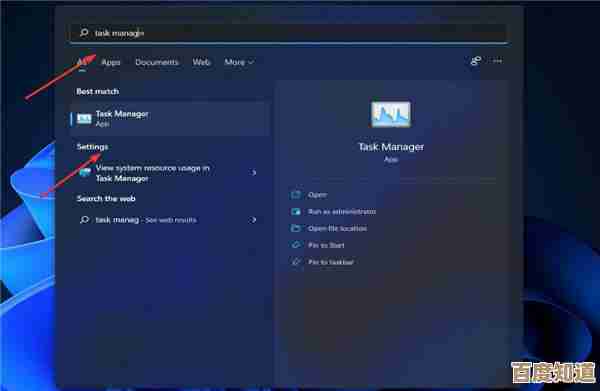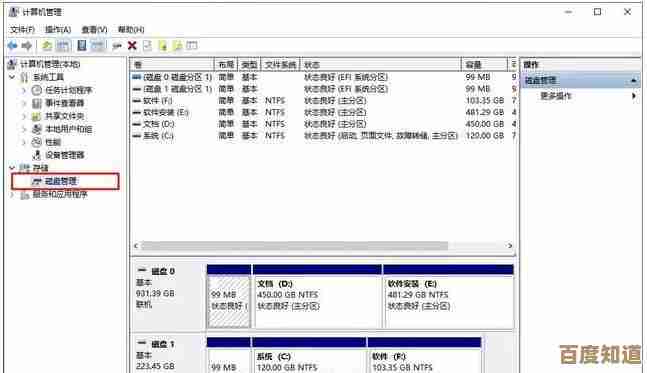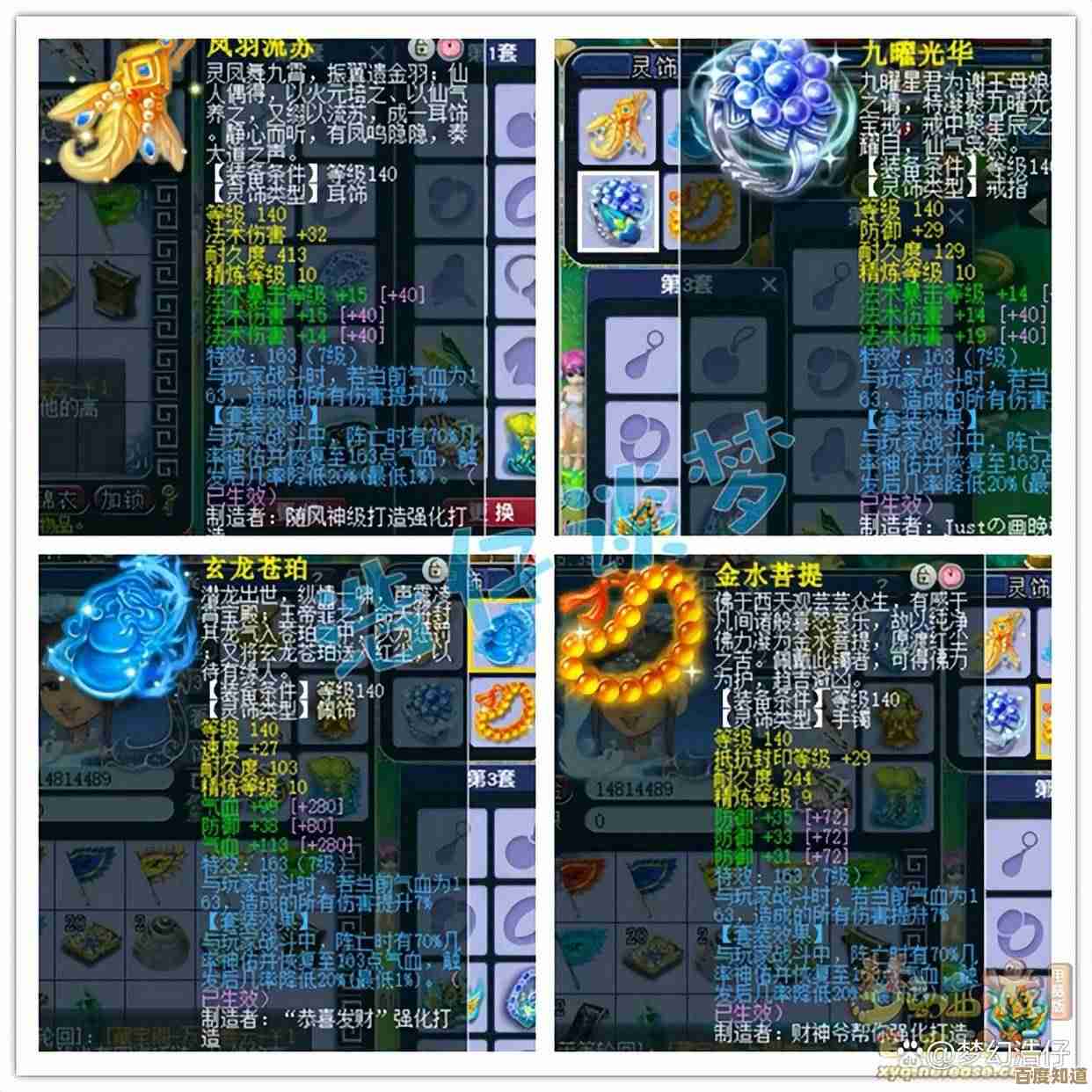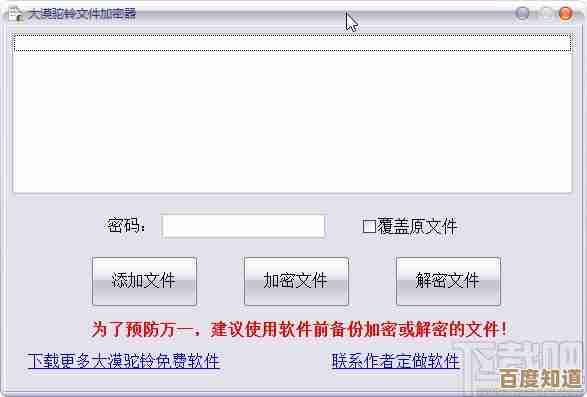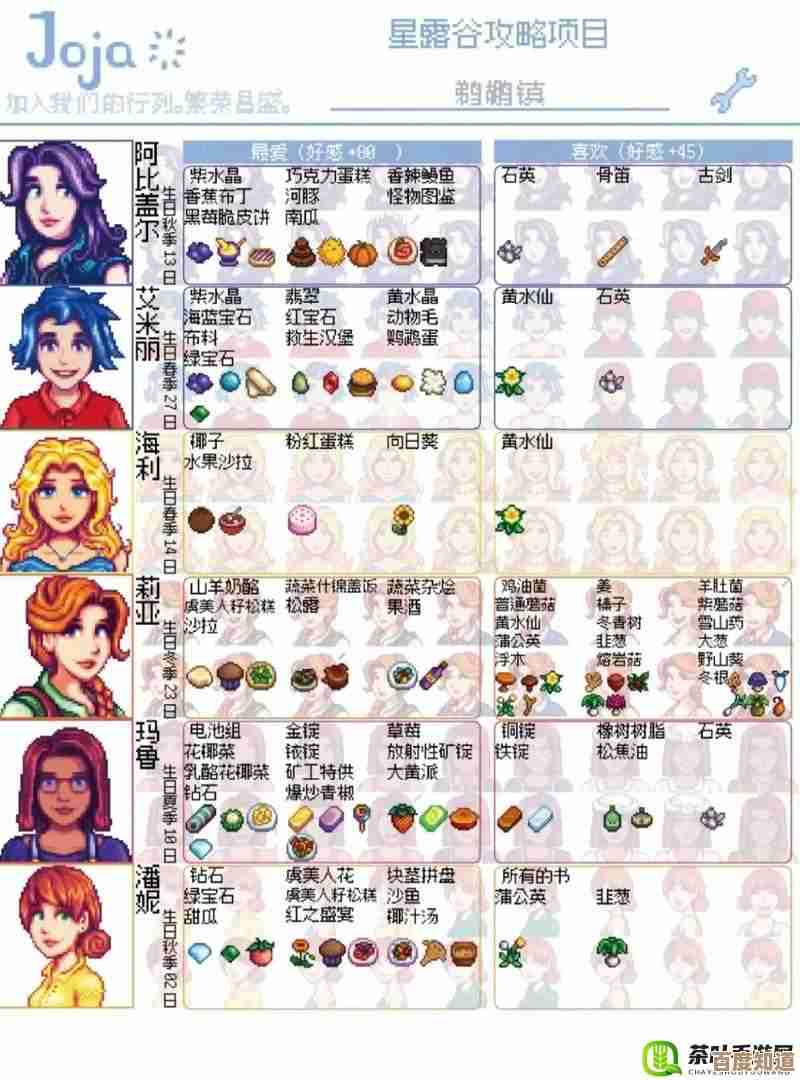解决家庭WiFi密码丢失问题的详细步骤与方法
- 游戏动态
- 2025-11-05 10:17:19
- 1
解决家庭WiFi密码丢失问题的详细步骤与方法
忘记家里的WiFi密码是一个很常见的问题,别着急,有几种简单的方法可以帮你找回来,这些方法都不需要你成为电脑高手,只要按照步骤操作,基本都能成功,核心思路是:要么从你已经连接上WiFi的设备上“看”到密码,要么直接重置路由器用新密码。
从已连接的Windows电脑上找回密码
如果你有一台已经连上这个WiFi的Windows系统的台式机或笔记本电脑,这是最快的方法,这个方法利用了系统存储的密码信息。
点击电脑屏幕右下角的网络图标(通常是一个WiFi信号符号),打开“网络和Internet设置”,在弹出的设置窗口中,找到并点击“高级网络设置”下的“更多网络适配器选项”,这会打开一个包含各种网络连接图标的窗口,根据微软官方支持文档的指引,找到代表你无线网络的连接(通常名为“WLAN”或“Wi-Fi”),右键点击它,选择“状态”。
在弹出的“Wi-Fi状态”窗口中,点击“无线属性”按钮,在新窗口顶部切换到“安全”选项卡,你会看到一个名为“网络安全密钥”的字段,但密码默认是隐藏的,显示为黑点,你只需要勾选它下方的“显示字符”复选框,之前丢失的WiFi密码就会以明文形式显示出来了,你可以把它记下来或直接使用,这个方法非常直接,前提是你的电脑必须已经在该WiFi网络中。
从已连接的苹果Mac电脑上找回密码
如果你使用的是苹果Mac电脑,系统也有一个叫“钥匙串访问”的工具来管理所有密码,WiFi密码也在其中。
打开Mac上的“访达”,在“应用程序”文件夹里找到“实用工具”文件夹,然后打开“钥匙串访问”程序,你也可以直接用Spotlight搜索(按Command+空格键)输入“钥匙串访问”来快速找到它,程序打开后,在左侧的“钥匙串”列表中,选择“系统”,在右侧的类别列表中选择“密码”,在右上角的搜索框里,输入你家WiFi的名称(也就是SSID),根据苹果官方支持社区用户分享的经验,在搜索结果中双击你的WiFi网络名称,会弹出一个新窗口,在这个窗口中,同样勾选“显示密码”复选框,系统可能会要求你输入你的Mac电脑的管理员用户名和密码来进行验证(这是为了安全起见),输入正确后,密码就会显示在“显示密码”的框里了。
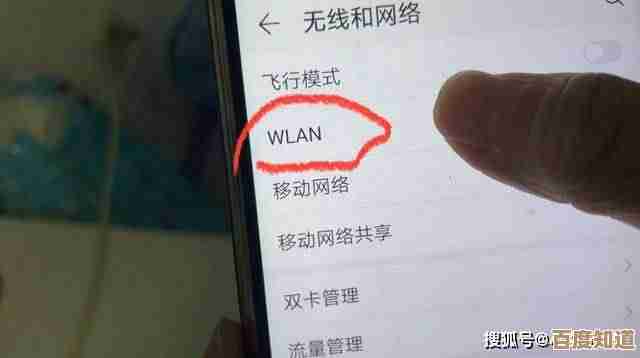
从已连接的安卓手机或苹果手机上查看
理论上,手机也可以查看已保存的WiFi密码,但不同品牌和系统版本的手机操作差异很大。
对于安卓手机,特别是较新的版本(如Android 10及以上),谷歌在系统设置中加入了分享密码的二维码功能,你可以进入“设置” > “网络和Internet” > “WLAN”(或类似名称),点击你已经连接的网络,通常会出现一个二维码的选项,用另一部手机的相机或扫码功能扫描这个二维码,二维码中包含的信息里“P:”后面跟着的就是密码,但有些手机厂商会修改这个功能,可能需要进入更深的设置或使用第三方应用,过程相对复杂且不一定通用。
对于苹果iPhone或iPad,由于iOS系统的封闭性,用户无法直接查看已保存的WiFi密码明文,除非你的手机已经更新到较新的iOS版本,并且密码保存在你的iCloud钥匙串中,那么你可以在“设置” > “密码”里,通过面容ID、触控ID或锁屏密码验证后,找到对应的WiFi网络并查看密码,但更可靠的方法是,如果你有一台已连接同一WiFi的Mac电脑,可以像方法二那样通过iCloud钥匙串同步来查看。
登录路由器管理后台查看或修改密码
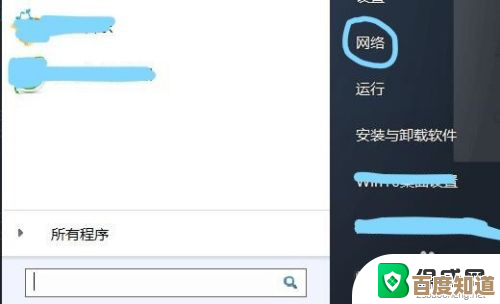
如果身边没有已经连接上WiFi的设备,那么直接查看路由器是最根本的方法,几乎所有的无线路由器都有一个管理后台,你可以像访问一个网站一样进去设置,密码信息就保存在里面。
找到你的路由器,看它的背面或底部,通常会贴有一张标签,这张标签非常重要,上面会印有路由器的管理地址(或IP地址,常见的是192.168.1.1或192.168.0.1)、默认的用户名和密码(注意,这是登录路由器管理页面的密码,不是WiFi密码),用一根网线将你的电脑连接到路由器的LAN口(通常是黄色口),如果无法有线连接,尝试用手机连接路由器在重置后发出的默认开放WiFi(名称通常在标签上也有),打开电脑或手机上的浏览器(如Chrome、Safari等),在地址栏输入标签上的管理地址(而不是搜索框),按回车键,这会打开一个登录页面,输入标签上的默认用户名和密码,成功登录后,你就进入了路由器的设置界面,根据知名科技媒体PCMag的通用指南,你需要寻找“无线设置”、“WLAN设置”或“WiFi设置”这样的菜单,点进去后,你就能直接看到当前的WiFi名称和密码了,如果此时你想不起来旧密码,也可以直接在这里设置一个全新的、容易记住的密码,然后保存设置,路由器可能会重启,之后所有设备都需要用新密码重新连接。
最后的办法——重置路由器
如果以上方法都行不通(比如你找不到路由器标签,或者默认的管理密码被修改过而你也不记得了),那么只能采取最终手段:将路由器恢复出厂设置,这意味着路由器所有的设置,包括WiFi名称和密码,都会变回出厂时的状态。
操作很简单:在路由器通电的情况下,找一个细长的物体(如回形针针尖),按住路由器上的“Reset”复位孔(通常是一个小圆孔)大约10秒钟,直到你看到路由器的指示灯全部闪烁或熄灭后重新亮起,这时就重置成功了,重置后,路由器背面的标签信息就生效了,你需要用电脑或手机连接标签上印着的那个默认的、没有密码的WiFi,然后按照方法四的步骤,登录管理后台,重新设置一个你喜欢的WiFi名称和密码,需要注意的是,重置后,你之前对路由器做的任何特殊设置(如宽带账号密码、家长控制等)都会消失,需要重新配置,根据家庭网络设备论坛如KoolShare上的用户常见建议,在成功设置好新WiFi后,最好把路由器背面标签上的关键信息(如管理地址和新设的WiFi密码)记录下来,贴在路由器表面,以备不时之需。
优先尝试从已连接的设备上找回密码,这最省事,不行的话,再尝试登录路由器管理界面,重置路由器是万能但也是最后的选择,希望这些详细的步骤能帮你顺利找回或重置你的家庭WiFi密码。
本文由坚永康于2025-11-05发表在笙亿网络策划,如有疑问,请联系我们。
本文链接:http://www.haoid.cn/yxdt/57517.html